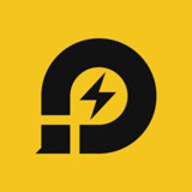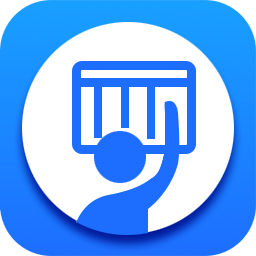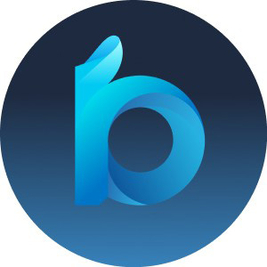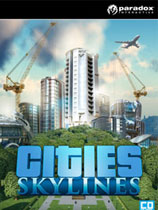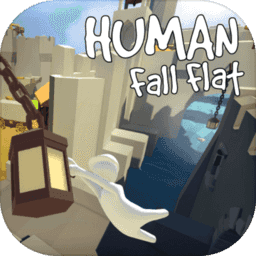win7防火墙TinyWall中文版是一款好用的系统防火墙程序,它支持防火墙篡改保护、可设置密码锁定等,而且还始终允许本地局域网内通信,本站点提供最新官方安装版,感兴趣的朋友不要错过了。
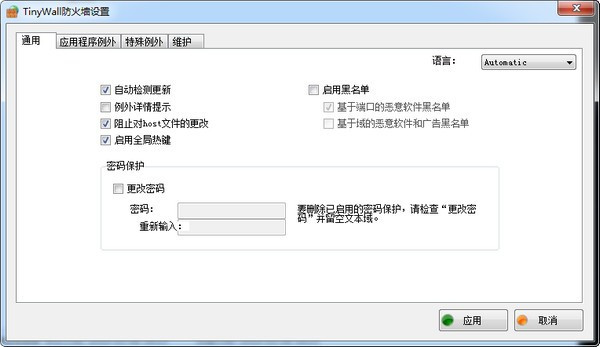
TinyWall使用教程
安装完毕并运行后,这个防火墙软件会显示在系统托盘中,并且一直运行,即使你使用菜单中的【Quit】关闭这个软件,实际上它还是会在后台运行,因为你可以在任务管理器中看到【TinyWall.exe】这个进程,即使你杀掉这个进程,它还是会自动重新运行,毕竟作为一个防火墙软件,它必须随时工作着。
当想要暂时关闭TinyWall这个防火墙时该怎么办?
使用菜单-【changemode】-【disablefirewall】即可。
TinyWall的使用原理非常简单,那就是只有添加到列表(白名单)中的程序才可以访问网络,默认情况下只有ie浏览器能够访问网络,所以其他需要访问网络的程序、进程需要你手动添加到列表中。
如果想要查看这个列表,那么请查看菜单-【manage】-【applicationexceptions】界面。
在TinyWall中,把进程或者程序添加到这个白名单中有多种方法,这些不同的添加方式不仅有效和简单,而且可以有效的解决有些程序添加到列表中后依然无法访问网络的问题(毕竟有些程序有多个进程,如果只是主程序可以访问网络,那么还是会工作不正常)。
以chrome绿色版为例,运行后是默认阻止连接到网络的,输入网址只会显示错误页面,这时只需要:
a:选择菜单-【whitelistbywindow】,使用鼠标点击一下chrome浏览器界面,TinyWall在系统托盘中就会跳出通知气泡,点击气泡,就会显示添加界面,点击【ok】后,就可以在【applicationexceptions】界面中看到【chrome.exe】被添加进去了。
b:选择菜单-【whitelistbyprocess】,就会跳出正在运行的进程界面,找到chrome.exe,点击【select】按钮,就可以在【applicationexceptions】界面中看到【chrome.exe】被添加进去了。
c:使用chrome访问任意某个网址,选择菜单-【showconnections】,在跳出的界面上勾选【showblockedapps(inlast2mins)】,点击【refresh】按钮,就可以看到2分钟内想要访问网络但是访问被阻止的那些进程了,其中就有【chrome.exe】,选择它后右击,选择右键菜单中的【unblock】,就可以在【applicationexceptions】界面中看到【chrome.exe】被添加进去了,就像这篇文章截图中那样。
从这三种方式,你可以知道【chrome绿色版.exe】是不需要访问网络的,只需要把【chrome.exe】这个主进程添加到白名单中即可。
同理,如果有些程序添加主进程后依旧无法访问网络或者工作不正常,那么通过上方方法【c】就可以分析并找到那些也需要访问网络的子进程了,把它们添加到白名单中后即可工作正常。
通过上方描述,你可能会担心TinyWall启用后,windows更新程序会因为无法联网而不能自动更新系统,实际上并不用担心,TinyWall的作者早就考虑到了这一点,通过查看菜单-【manage】-【specialexceptions】界面就可以发现,Windows更新、windows时间同步等必要的需要联网的功能默认都是被放行的,也就是说通常你需要关心和管理那些已安装的第三方软件即可。

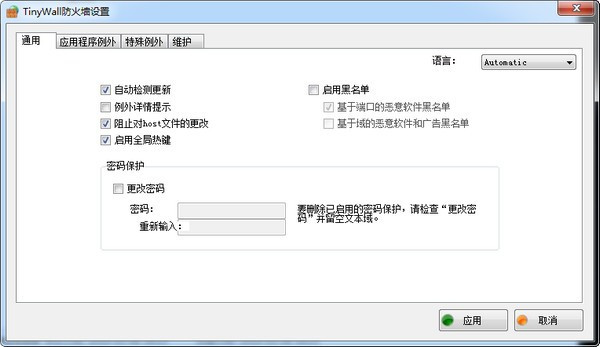


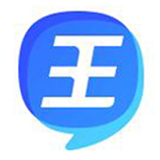







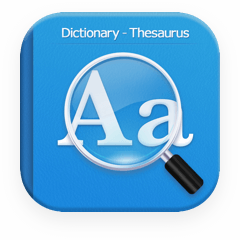 欧路词典 13.0.0.0 官方版
欧路词典 13.0.0.0 官方版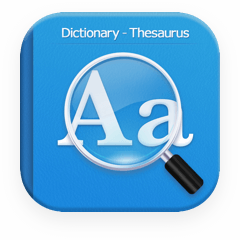 欧路词典专业破解版 12.0.8.188 注册版
欧路词典专业破解版 12.0.8.188 注册版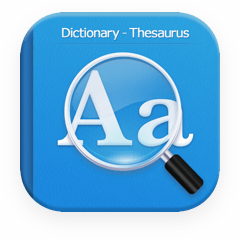 欧路每日英语听力 9.0.0.0 官方版
欧路每日英语听力 9.0.0.0 官方版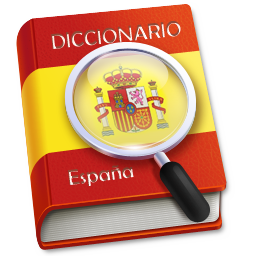 西语助手 13.0.0.0 官方版
西语助手 13.0.0.0 官方版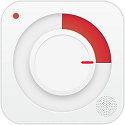 每日西语听力 9.0.0.0 官方版
每日西语听力 9.0.0.0 官方版 网络自主学习平台客户端 9.0.21022 正式版
网络自主学习平台客户端 9.0.21022 正式版 新概念英语第一册MP3
新概念英语第一册MP3 希沃白板5 5.2.2.5605 官方版
希沃白板5 5.2.2.5605 官方版